Dieses Beispiel veranschaulicht, wie Sie einen Werkzeugweg animieren.
- Klicken Sie auf die Simulation-Registerkarte, und wählen Sie den Werkzeugweg (oder das NC-Programm), den bzw. das Sie simulieren möchten, aus der Simulationspfad-Gruppe > Elementliste aus.
- Wählen Sie das Werkzeug, das Sie simulieren möchten, aus der Simulationspfad-Gruppe > Werkzeugliste aus.
Die Option Werkzeug ermöglicht Ihnen das Erstellen einer Simulation mit einem anderen Werkzeug als dem ursprünglich zum Erstellen des Werkzeugwegs verwendeten Werkzeug. Beispielsweise könnte die Werkzeugspitze genauso wie beim Werkzeug zum Erstellen des ursprünglichen Werkzeugwegs sein, jedoch mit definiertem Werkzeugschaft und Halter.
- Klicken Sie auf die Simulation-Registerkarte > Steuerung der Simulation-Gruppe > Abspielen > Abspielen bis zum Ende, um den animierten Werkzeugweg anzuzeigen.
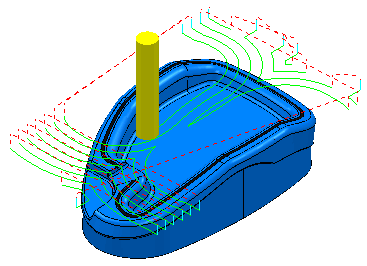
Anmerkung: Um die Simulation erneut abzuspielen, klicken Sie auf die Simulation-Registerkarte > Steuerung der Simulation-Gruppe > Zurück zum Anfang, gefolgt von der Simulation-Registerkarte > Steuerung der Simulation-Gruppe > Abspielen > Abspielen bis zum Ende.
In der ViewMill-Simulation können Sie die Simulation des Werkzeugwegs im Rohteil sehen.
In der Werkzeugmaschinen-Simulation können Sie die Simulation der Werkzeugmaschine sowie des Werkzeugwegs sehen.
Anmerkung: Diese Schritte müssen nicht exakt in der angegebenen Reihenfolge ausgeführt werden, die Reihenfolge ist jedoch bei der Simulation mehrerer Werkzeugwege die logischste und effizienteste.